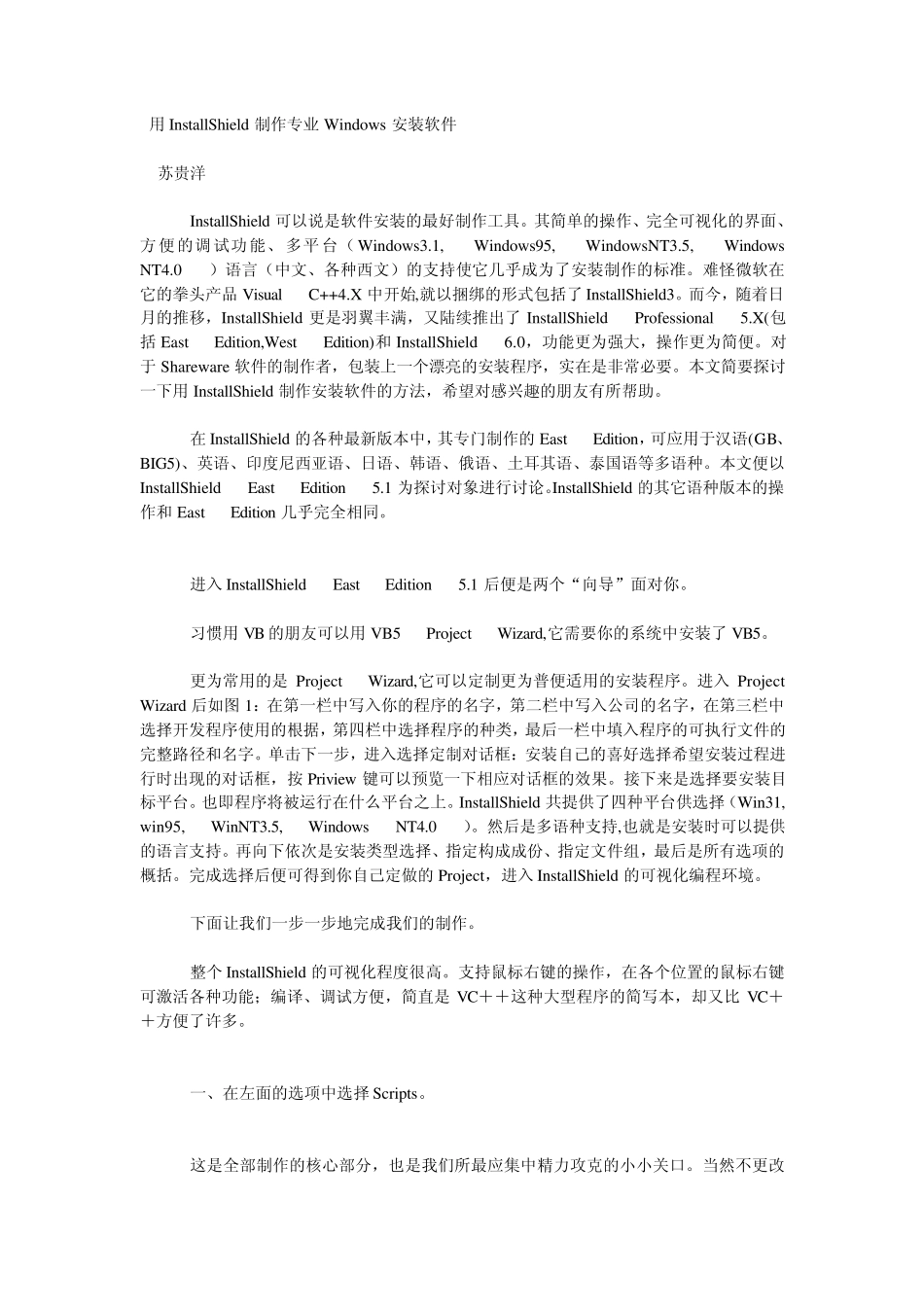用 InstallShield 制作专业 Windows 安装软件 苏贵洋 InstallShield 可以说是软件安装的最好制作工具。其简单的操作、完全可视化的界面、方便的调试功能、多平台(Windows3.1, Windows95, WindowsNT3.5, Windows NT4.0 )语言(中文、各种西文)的支持使它几乎成为了安装制作的标准。难怪微软在它的拳头产品 Visual C++4.X 中开始,就以捆绑的形式包括了 InstallShield3。而今,随着日月的推移,InstallShield 更是羽翼丰满,又陆续推出了 InstallShield Professional 5.X(包括 East Edition,West Edition)和 InstallShield 6.0,功能更为强大,操作更为简便。对于 Shareware 软件的制作者,包装上一个漂亮的安装程序,实在是非常必要。本文简要探讨一下用 InstallShield 制作安装软件的方法,希望对感兴趣的朋友有所帮助。 在 InstallShield 的各种最新版本中,其专门制作的 East Edition,可应用于汉语(GB、BIG5)、英语、印度尼西亚语、日语、韩语、俄语、土耳其语、泰国语等多语种。本文便以InstallShield East Edition 5.1 为探讨对象进行讨论。InstallShield 的其它语种版本的操作和 East Edition 几乎完全相同。 进入InstallShield East Edition 5.1 后便是两个“向导”面对你。 习惯用 VB 的朋友可以用 VB5 Project Wizard,它需要你的系统中安装了 VB5。 更为常用的是 Project Wizard,它可以定制更为普便适用的安装程序。进入Project Wizard 后如图 1:在第一栏中写入你的程序的名字,第二栏中写入公司的名字,在第三栏中选择开发程序使用的根据,第四栏中选择程序的种类,最后一栏中填入程序的可执行文件的完整路径和名字。单击下一步,进入选择定制对话框:安装自己的喜好选择希望安装过程进行时出现的对话框,按 Priview 键可以预览一下相应对话框的效果。接下来是选择要安装目标平台。也即程序将被运行在什么平台之上。InstallShield 共提供了四种平台供选择(Win31, win95, WinNT3.5, Windows NT4.0 )。然后是多语种支持,也就是安装时可以提供的语言支持。再向下依次是安装类型选择、指定构成成份、指定文件组,最后是所有选项的概括。完成选择后便可得到你自己定做的 Project,进入InstallShield 的可视化编程环境。 下面让我们一步一步地完成我们的制作。 整个 InstallShield 的可视化程度很高。支持鼠标右键的操作,在各个位置的鼠标右键可激活各种功能...